Anuncio
Servicios de tunelización de DNS 2 formas efectivas de acceder a videos bloqueados por región sin una VPNLos usuarios de Internet fuera de los Estados Unidos tienen bloqueado el acceso a la gran cantidad de contenido de video y música disponible para los estadounidenses. Incluso los estadounidenses se ven privados de servicios internacionales como BBC iPlayer. Frente a esto, ... Lee mas le permite acceder a servicios geo-restringidos solo por cambiando su servidor DNS Cómo optimizar su DNS para una Internet más rápida"Internet es solo una serie de tubos", como dijo un hombre con tanta sabiduría. Desafortunadamente, no es tan simple como eso. Existe una arquitectura compleja que admite Internet, y los paquetes de datos deben viajar ... Lee mas . En otras palabras, puede ver American Netflix o Hulu cambiando una configuración. Servicios como UnoDNS y Desbloquearnos no son solo para tu computadora. Funcionarán en teléfonos inteligentes, tabletas e incluso consolas de juegos.
Si configuró el nuevo servidor DNS en su enrutador doméstico, no tendrá que cambiar el servidor DNS de su teléfono inteligente mientras esté conectado a su red doméstica. Sin embargo, cuando salga de su casa y use una señal de Wi-Fi diferente, tendrá que cambiar su servidor DNS para seguir accediendo a esa cuenta de Netflix estadounidense.
Hemos recomendado Tunlr en el pasado, pero su servicio gratuito se ha cerrado desde entonces.
iPhone
El iOS de Apple le permite cambiar el servidor DNS de cada red Wi-Fi por separado. No puede establecer un servidor DNS preferido en todo el sistema, por lo que tendrá que cambiar cada uno individualmente. Siempre que se conecte a una nueva red Wi-Fi y desee acceder a medios geobloqueados, primero deberá cambiar su servidor DNS.
Para hacerlo, abra la aplicación Configuración y toque Wifi. Ubique la red a la que está conectado en la lista y toque el ícono de información a su derecha, esa es la "I" minúscula en un círculo azul. Toca el campo DNS y cambia el servidor DNS de la red.
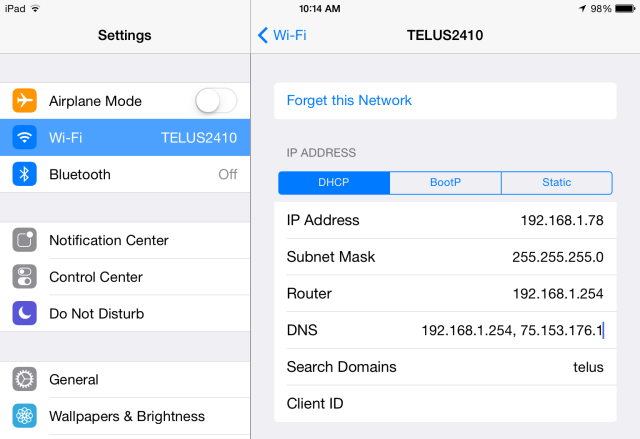
Androide
Al igual que iOS, Android le permite cambiar su servidor DNS, pero esta configuración solo se aplica a su red Wi-Fi actual. En otras palabras, deberá repetir esta configuración cada vez que se conecte a una nueva red Wi-Fi. Sin embargo, si tiene acceso de root en su teléfono Android, puede instalar la aplicación Set DNS [Ya no más Disponible], que le permite configurar su servidor DNS una vez y que ese cambio surta efecto todo el sistema
Para cambiar el servidor DNS de una red Wi-Fi sin acceso de root, abra la pantalla de configuración de Android y toque Wifi. Mantenga presionada la red Wi-Fi a la que está conectado actualmente y toque Modificar red. Toque la casilla de verificación "Mostrar opciones avanzadas", toque el campo de configuración de IP y cámbielo a Estático, luego ingrese los servidores DNS en DNS 1 y DNS 2.
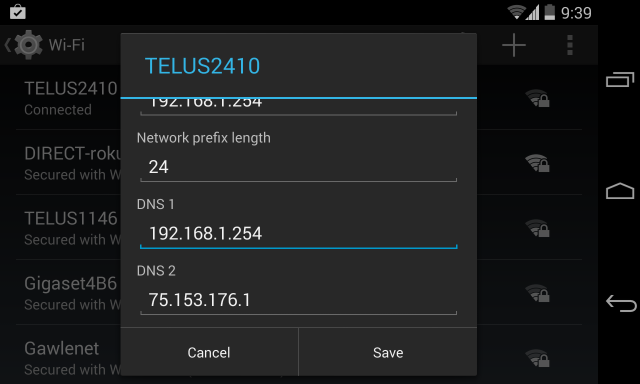
Telefono windows
Windows Phone 8 no ofrece la posibilidad de configurar un servidor DNS manual. Windows Phone utilizará el servidor DNS proporcionado por el enrutador, por lo que deberá cambiar el servidor DNS en el enrutador de una red para seleccionar su servidor DNS preferido.
También podría considerar acceder al contenido geobloqueado por conectarse a una VPN DNS es solo un proxy: use una VPN para acceder al video bloqueado por regiónPor razones de derechos de autor, ciertas compañías de medios solo permiten que su contenido se vea en ciertas áreas geográficas. En inglés simple, lo que esto significa es que son malvados que apestan. ¿Y qué hace Internet ... Lee mas , pero Microsoft todavía no ha agregado soporte VPN a Windows Phone tampoco.
BlackBerry 10
BlackBerry 10 también le permite configurar servidores DNS personalizados para sus redes Wi-Fi. Primero, abra la pantalla de Configuración del sistema deslizando hacia abajo desde la parte superior y tocando Ajustes del sistema. Grifo Red y conexiones>Wifi, y cambie la configuración allí. Puede configurar un servidor DNS personalizado mientras agrega una nueva red Wi-Fi o editando una red Wi-Fi existente; simplemente desactive la opción Obtener IP automáticamente y configure un servidor DNS personalizado.
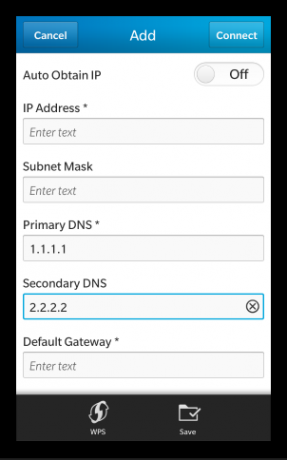
Sistema operativo Firefox
Todavía no hemos tenido en nuestras manos un dispositivo con sistema operativo Firefox, por lo que no estamos seguros de si esto es posible: el simulador del sistema operativo Firefox no nos permite probar la configuración de la conexión Wi-Fi. Si esto es posible, deberá hacer algo como abrir la aplicación Configuración, tocar Wi-Fi y presionar prolongadamente o tocar una vez en una red Wi-Fi aquí para cambiar su configuración. Al igual que en Android, es posible que deba cambiar la red de DHCP a Estática antes de que aparezca esta opción.
Es posible que no pueda cambiar su servidor DNS en Firefox OS. La lista de configuraciones de Firefox OS que proporciona Mozilla no incluye ninguna configuración de DNS, aunque sí incluye otras configuraciones de Wi-Fi.
Al igual que Windows Phone 8, Firefox OS aún no es compatible VPN Los mejores servicios de VPNHemos compilado una lista de los que consideramos los mejores proveedores de servicios de red privada virtual (VPN), agrupados por premium, gratuitos y compatibles con torrent. Lee mas .
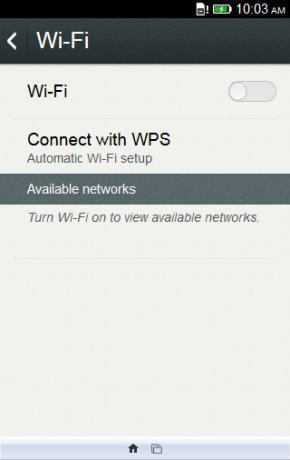
¿Perdimos una plataforma o Firefox OS tiene esta configuración enterrada en alguna parte? ¡Deja un comentario y háznoslo saber!
Credito de imagen: Johan Larsson en Flickr
Chris Hoffman es un blogger de tecnología y adicto a la tecnología que vive en Eugene, Oregon.


